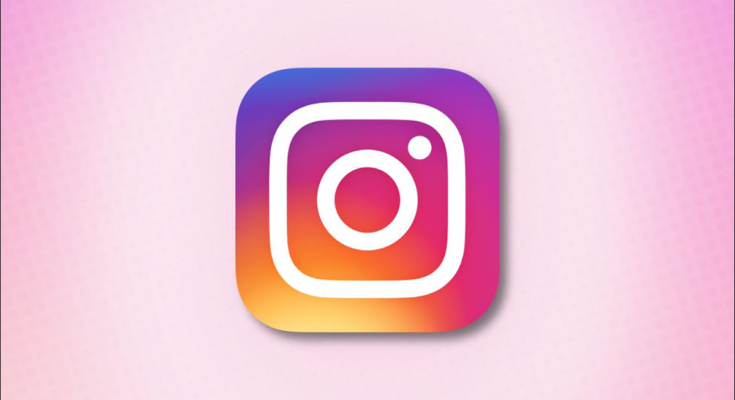Com a opção Go Live do Instagram, você pode iniciar uma transmissão de vídeo de você mesmo e permitir que as pessoas nesta plataforma assistam e interajam com ele. Mostraremos como fazer isso em seu iPhone, iPad e telefone Android.
Quando você vai ao vivo , o Instagram notifica alguns de seus seguidores para que eles possam assistir à sua transmissão. Eles podem assistir e postar comentários em seu vídeo ao vivo.
Índice
Como iniciar uma transmissão ao vivo no Instagram
O site do Instagram não oferece a opção de ir ao ar. Portanto, você terá que usar seu iPhone, iPad ou telefone Android para iniciar uma transmissão ao vivo nesta plataforma.
Para começar, abra o aplicativo Instagram em seu telefone. No aplicativo, no canto superior esquerdo, toque na opção “Sua história”.

Na tela “Sua história”, na parte inferior, deslize para a esquerda e selecione a opção “Ao vivo”.

Na tela “Ao vivo” que se abre, acima da opção “Ao vivo”, toque no ícone “Go Live”.

E imediatamente, o Instagram iniciará seu vídeo ao vivo. Ele começará a enviar notificações para alguns de seus seguidores de que você entrou no ar.
Quando você entrar ao vivo, no canto superior direito do aplicativo Instagram, você verá a quantidade de pessoas assistindo ao seu vídeo ao vivo. Na parte inferior desta tela, você verá os comentários de seus visualizadores .

Como compartilhar e alterar as configurações de transmissões ao vivo
Você pode alterar a forma como as pessoas interagem com seu vídeo ao vivo. Para fazer isso, na parte inferior do aplicativo Instagram, ao lado de “Adicionar um comentário”, toque nos três pontos.
Você verá então as seguintes opções:
- Desativar comentários: desativa os comentários em seu vídeo ao vivo atual.
- Desativar solicitações para entrar no ar : Por padrão, seus espectadores podem enviar a você uma solicitação para estar no seu vídeo ao vivo. Selecionar esta opção desativa esse recurso.
- Desativar perguntas: desativa o recurso de pergunta.
- Compartilhar com: Use esta opção para compartilhar o link do seu vídeo ao vivo usando o menu de compartilhamento do seu telefone.
- Copiar Link: Copia o link para seu vídeo atual ao vivo do Instagram. Você pode compartilhar este link com outras pessoas para que elas assistam ao seu vídeo ao vivo.

Como terminar e salvar seu vídeo ao vivo do Instagram
Quando terminar e quiser encerrar seu vídeo ao vivo, toque no “X” no canto superior direito do aplicativo Instagram.

Você verá um prompt solicitando a confirmação de sua escolha. Aqui, toque em “Finalizar vídeo”.

O Instagram encerrará seu vídeo ao vivo. Agora você verá um menu “Vídeo ao vivo encerrado”, que permite que você decida o que deseja fazer com a gravação do seu vídeo ao vivo.
As opções disponíveis são:
- Compartilhar com IGTV: Isso compartilha seu vídeo ao vivo com IGTV .
- Baixar vídeo: faz o download do vídeo ao vivo para o seu telefone.
- Descartar mídia: descarta o vídeo ao vivo. Selecione esta opção se você não quiser fazer nada com o seu vídeo ao vivo.

E é assim que você interage com o público do Instagram em tempo real! Boas conversas por vídeo!
Assim, o Instagram oferece muitas outras opções de interação com o público, como a capacidade de encontrar as contas com as quais você nunca interage na plataforma.